
Bu yazılım, sürücülerinizi çalışır durumda tutar, böylece sizi yaygın bilgisayar hatalarından ve donanım arızalarından korur. Tüm sürücülerinizi şimdi 3 kolay adımda kontrol edin:
- DriverFix'i indirin (doğrulanmış indirme dosyası).
- Tıklayın Taramayı Başlat tüm sorunlu sürücüleri bulmak için.
- Tıklayın Sürücüleri güncelle yeni sürümleri almak ve sistem arızalarını önlemek için.
- DriverFix tarafından indirildi 0 okuyucular bu ay
Windows 10 ve Windows 8.1'deki Takvim uygulaması, yalnızca bugünün hangi gün olduğuna bakmak için değil, aynı zamanda görevlerinizi ve randevularınızı yönetme. Ancak görevlerinizi senkronize edemiyorsanız, bu sizin için çok yararlı olmayacaktır, bu durumda bu makaledeki çözümlere göz atın.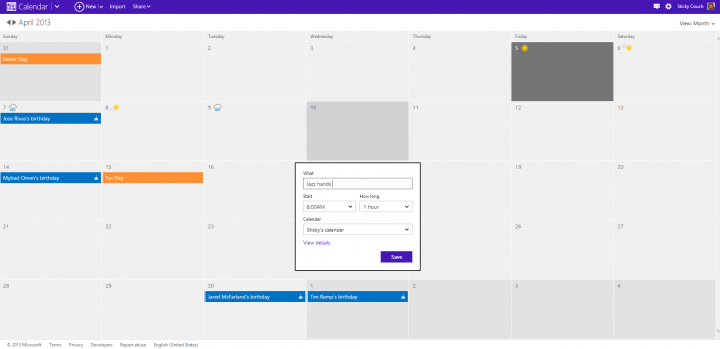
Windows Takvim ile senkronizasyon sorunu genellikle Windows 8'de ortaya çıkar. Ancak, kullanıcıların görevlerini Windows 10'da da Windows Takvim uygulamasıyla eşitlerken sorun yaşadıklarına dair bazı raporlar bulduk. Bu çok büyük bir sürpriz değil çünkü Windows 10'da birçok insan
Peki, bu sorun neden Windows 8'de bu kadar sık ve Windows 10'da daha az sıklıkta ortaya çıkıyor? Windows 8'de Başlat Menüsünün olmamasından (ve çok sayıda insan) memnun olmayan birçok kişi, bazı üçüncü taraf yazılımları kullanıyor. Başlat Menüsünü geri getirme, Başlat Menüsü 8 gibi. Ve probleminizin cevabı burada bulunabilir.
Windows Takvim Uygulaması eşitleme sorunlarını gidermek için 3 çözüm
- Üçüncü taraf yazılımları kaldırın
- Farklı bir kullanıcı hesabına geç
- Windows 10'da Takvim eşitleme sorunlarını düzeltin
1. Çözüm: Üçüncü taraf yazılımları kaldırın
Bazı nedenlerden dolayı, üçüncü taraf Başlat Menüsü alternatifi, Windows Takvim uygulamasının senkronizasyon işlemini engeller. Bu nedenle, görevlerinizi Windows Takvim uygulamasıyla senkronize edebilmek istiyorsanız, üçüncü taraf Başlat Menüsü programını devre dışı bırakın veya kaldırın; senkronizasyon çalışmalıdır.
2. Çözüm: Farklı bir kullanıcı hesabına geçin
Üçüncü taraf Başlat Menüsü yazılımını devre dışı bırakmak işi bitirmediyse, başka bir hesaba geçmeyi deneyebilir veya Takvim uygulamasını yeniden yükleyebilirsiniz.
Bazı kullanıcılar ayrıca Takvim uygulamasını kaldırdıktan sonra uygulamayı tekrar yükleyemediklerinden şikayet ettiler, bu durumda aşağıda listelenen çözümlerden bazılarını deneyin. Bu makale.
- AYRICA OKUYUN: Windows 10 kullanıcıları için en iyi 5 takvim uygulaması
3. Çözüm: Windows 10'da Takvim eşitleme sorunlarını düzeltin
Bazen, sadece Posta ve Takvim Uygulamanızı sıfırlamak, senkronizasyon sorununuzu çözecektir. Bazı durumlarda Güvenlik Duvarı programını geçici olarak devre dışı bırakmak da bu sorunu çözebilir. Bu yöntemi de deneyebilirsiniz.
Takvim uygulamasını bazı kolay adımlarla nasıl sıfırlayabileceğiniz aşağıda açıklanmıştır.
- Ayarlar'ı açın ve Uygulamalar'a tıklayın
- Uygulama ve Özellikler için daha fazla bakın
- Posta ve Takvim'i seçin ve tıklayın Gelişmiş seçenekler
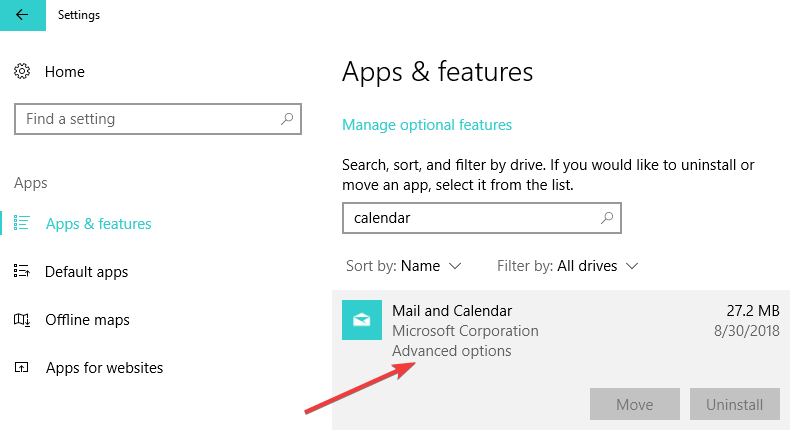
- Sıfırla düğmesine tıklayın ve ardından onaylamak için düğmeye tekrar tıklayın.
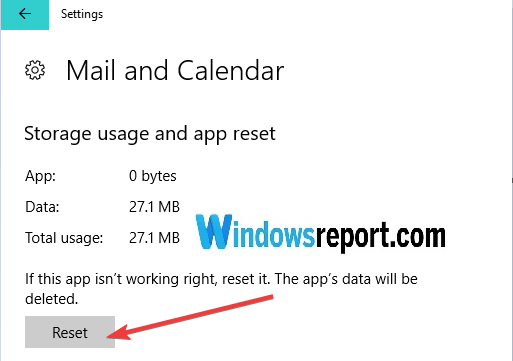
Hepsi bu kadar, üçüncü taraf Başlat Menüsü yazılımını devre dışı bırakmak, başka bir hesaba geçmek veya uygulamayı sıfırlamak senkronizasyon sorununu çözmelidir.
Herhangi bir yorumunuz veya öneriniz varsa veya bu sorun için başka bir çözümünüz varsa, aşağıdaki yorumlara yazın.
KONTROL ETMEK İÇİN İLGİLİ HİKAYELER
- Düzeltme: "Windows time.windows.com ile eşitlenirken bir hata oluştu"
- Düzeltme: Windows 10 Takvim uygulaması çalışmıyor
- Windows 10 kullanıcıları için en iyi 5 takvim uygulaması


